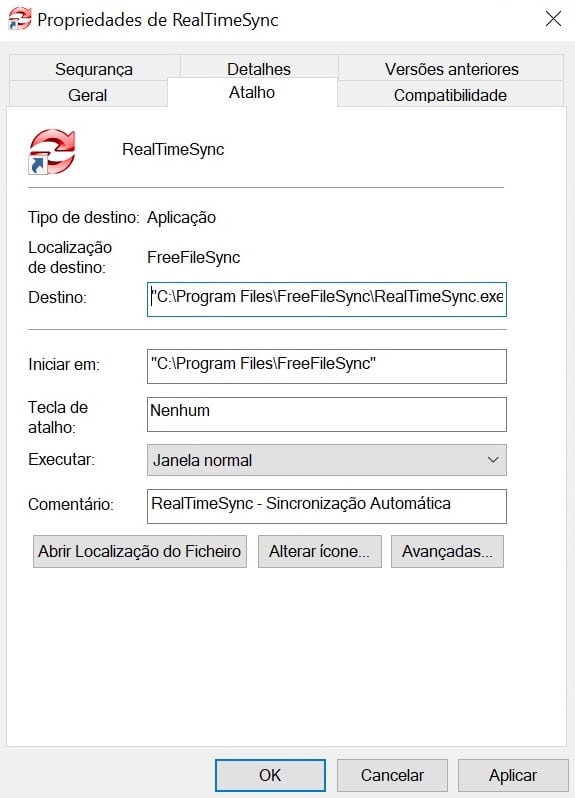A forma mais fácil de ter ficheiros sincronizados entre dois PC (que também lhe servir para fazer o mesmo com telemóveis e tablets) é usar um serviço de armazenamento online: Dropbox, Google Drive e OneDrive são algumas das opções. Contudo, em alguns casos pode haver ficheiros que não goste (ou não queira) guardar online. A solução é usar métodos offline para sincronizar ficheiros: vamos explorar a possibilidade de o fazer com recurso a pens USB, com um software para facilitar o processo, o FreeFileSync.
1 – Comece por ligar a pen USB que quer usar para guardar e sincronizar ficheiros; depois, abra o Explorador de Ficheiros do Windows e copie todos os documentos que tiver na pen para uma pasta do PC. Ainda no Explorador de Ficheiro clique na pen (à esquerda) com o botão do lado direito do rato e escolha ‘Mudar o nome’: nós chamámos-lhe ‘Sync Pen’. Faça agora o download do FreeFileSync em freefilesync.org: carregue no botão verde ‘Donwload FreeFileSync 11.3’.
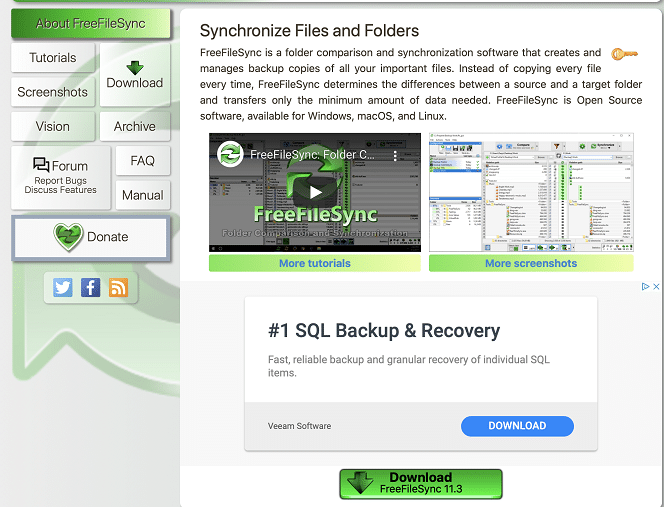
2 – O FreeFileSync é uma ferramenta muito útil e eficaz, mas se configurar mal o processo de sincronização, pode acabar por perder alguns de seus ficheiros. A nossa recomendação é que a experimente em algumas pastas de teste antes de a usar com os seus ficheiros pessoais, para evitar dissabores. Para isso, crie uma pasta na Ambiente de Trabalho chamada ‘Teste’ e copie para aí alguns documentos sem importância.
No FreeFileSync escolha o botão ‘Procurar’ do painel da esquerda e navegue até à pasta que acabou de criar; carregue em ‘Selecionar pasta’ para a definir como pasta de origem da sincronização. Se tiver outras pastas lá dentro, o programa sincroniza-as de forma automática.
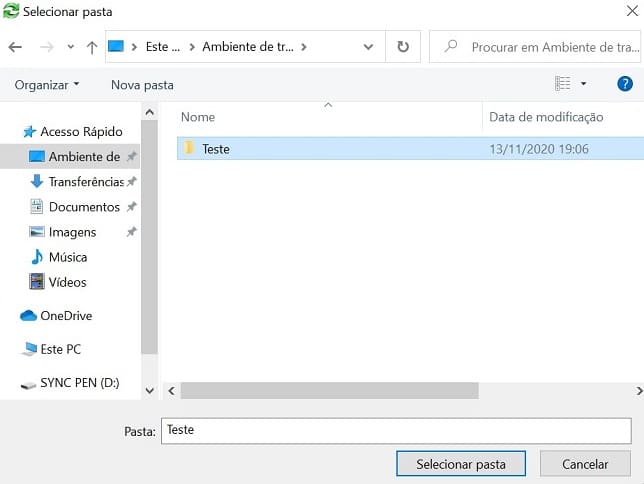
3 – Agora, será preciso definir a pen USB como destino deste processo de sincronização. Clique no botão ‘Procurar’ que está no painel à direita e escolha a pen que criou no passo 1. Carregue na pequena seta para baixo que está no campo à esquerda de ‘Procurar’ e seleccione o nome da pen, no nosso caso [SYNC PEN].
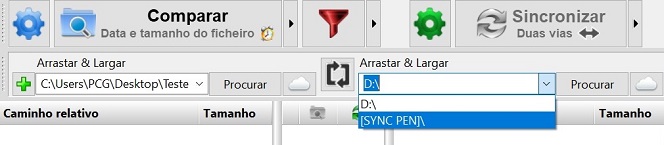
Clique, depois, no botão ‘Comparar’ para ver uma lista de todos os documentos que estão na pasta de origem à esquerda; à direita estará a pen USB, ainda vazia.
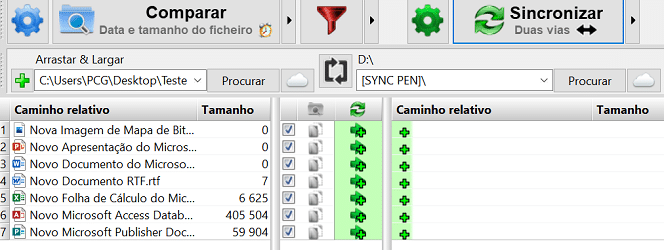
4 – Para configurar ainda mais o processo de sincronização, carregue na tecla ‘F8’. Se quiser que a pen USB seja uma cópia exacta da pasta que está no PC, seleccione ‘Espelhar’. Escolher esta opção significa que todos os arquivos da pen USB, excepto os que estão na pasta do PC, serão apagados quando iniciar a sincronização. A nossa recomendação é que escolha apenas ‘Actualizar’, para que o FreeFileSync só transfira ficheiros novos ou actualizados para a pen, deixando inalterados todos os outros que aí estão. Clique em ‘Ok’ para confirmar.
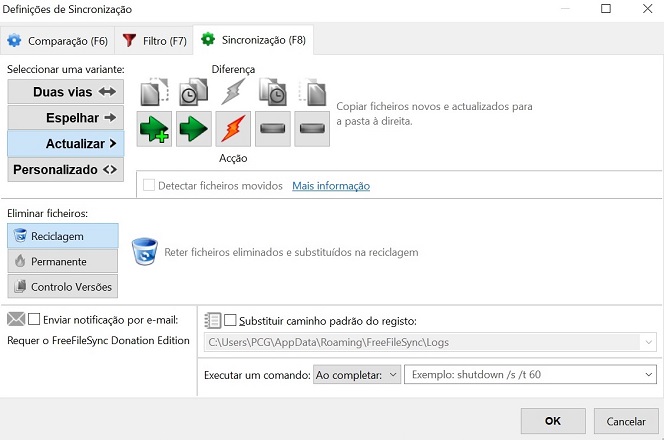
5 – Com o processo de sincronização configurado, pode testá-lo clicando em ‘Sincronizar’ e, depois, em ‘Início’. Espere uns segundos para que fique concluído e para que possa ver os seus ficheiros de teste na pen. Este método é bom para usar numa sincronização, mas o mais indicado é escolher que este processo decorra em segundo plano. Para isso, clique em ‘Ficheiro’ e depois em ‘Guardar como batch’ – por defeito fica na pasta ‘Documentos’.
Cada vez que o processo de sincronização terminar, aparece uma janela que mostra o que foi transferido; se preferir não receber qualquer notificação, carregue em ‘Correr minimizado’ e em ‘Fechar quando feito’. Finalmente, clique em ‘Guardar como…’ e dê um nome ao ficheiro de batch que criou.
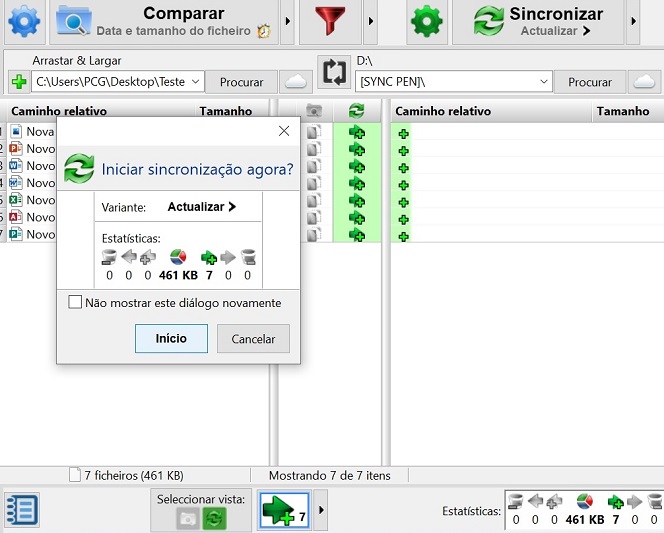
6 – No desktop deve estar um atalho para o RealTimeSync, um plugin que será instalado com o FreeFileSync. Abra-o e clique em ‘Ficheiro’ > ‘Abrir’ e seleccione o ficheiro batch que criou no passo 5. Ao fazer isto, os campos da janela que aparece são preenchidos de forma automática; clique em ‘Início’ para que o RealTimeSync comece a trabalhar em segundo plano – o ícone fica na Barra de Tarefas.
Tente agora adicionar mais ficheiros de teste à pasta que criou no computador. Cerca de dez segundos depois, deve vê-los na pen USB; se apagar um documento daqui, ele será copiado novamente numa próxima sincronização.
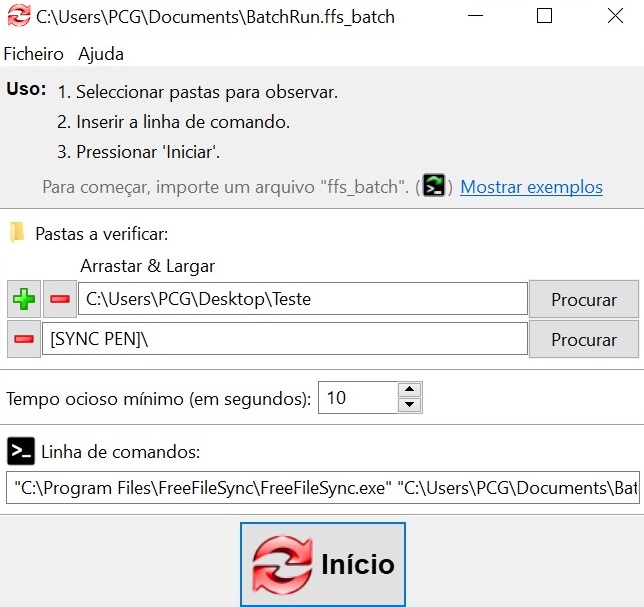
7 – Também podemos definir o processo de sincronização para ser executado sempre que entrar no Windows. No menu ‘Iniciar’ comece a escrever o nome do programa RealTimeSync e, quando aparecer, clique em cima dele com o botão do lado direito do rato e escolha a opção ‘Abrir Localização do Ficheiro’. Vai chegar à pasta onde o atalho do programa está guardado – a primeira coisa a fazer é, na barra de menu da janela, clicar em ‘Ver’ e depois marcar a opção ‘Icones ocultos’, para que mostre uma pasta de que vamos precisar mais à frente.
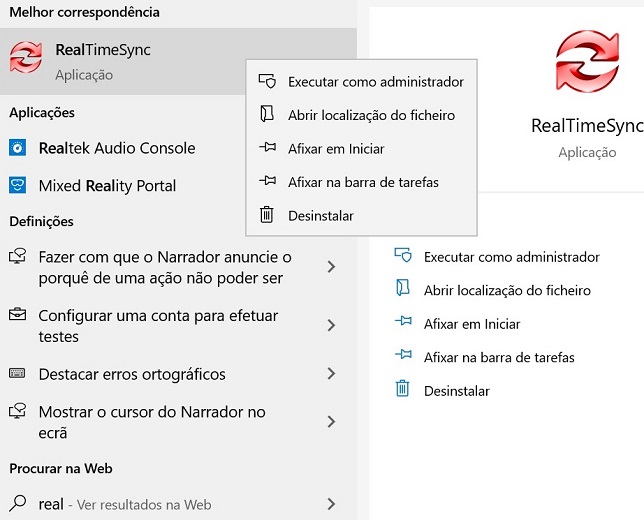
8 – Nesta janela, clique sobre o RealTimeSync e carregue na combinação de teclas ‘Ctrl + C’ para copiar o executável do programa – vamos colocá-lo na pasta ‘StartUp’ para que possa iniciar com o Windows. Siga este caminho ‘C:’ > ‘ProgramData’ > ‘Microsoft’ > ‘Windows’ > ‘Start Menu’ > ‘StartUp’. Aqui, entre na tal pasta ‘Arranque’ e cole o atalho do RealTimeSync.
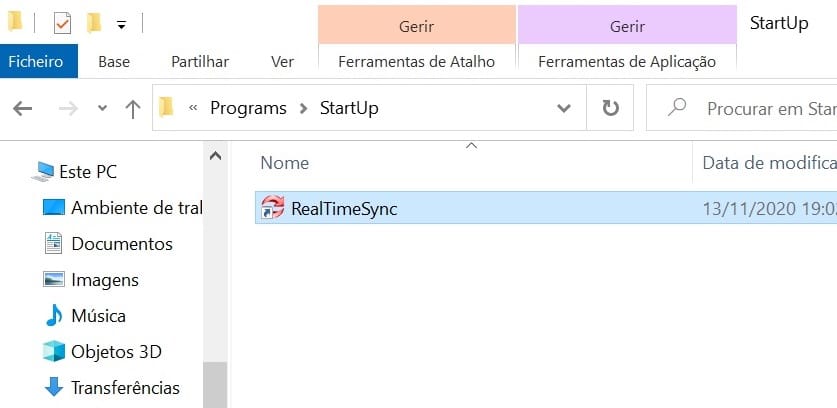
9 – Comece por ver qual é o caminho completo do ficheiro batch que criou no passo 5: no nosso caso, ‘C:\Users\PCG\Documents\BatchRun.ffs_batch’ (pode ver isto se clicar com o botão do lado direito do rato em cima do ficheiro, depois de seleccionar ‘Propriedades’).
De volta à pasta ‘Arranque’, clique com o botão direito do rato no atalho que acabou de copiar, clique com o botão direito do rato e escolha ‘Propriedades’; no campo ‘Destino’ cole o caminho completo do ficheiro batch. Clique em ‘Aplicar’ e depois em ‘OK’. Da próxima vez que entrar no Windows, o RealTimeSync inicia de forma automática e fará a sincronização entre a pasta que definir e a pen.